Bạn đang muốn biết cách đổi tên Facebook nhưng chưa tìm được hướng dẫn chi tiết trên giao diện mới nhất của Facebook. Đừng lo, bài viết này của Blogkienthuc.edu.vn sẽ cung cấp cách thực hiện trên phiên bản Facebook 2023.
Facebook là mạng xã hội được ưa chuộng giúp bạn có thể kết nối, chia sẻ, tương tác với bạn bè, người thân và làm quen với mọi người dễ dàng hơn. Trước đây, Facebook giới hạn việc đổi tên không quá 5 lần trong một tài khoản. Tuy nhiên theo cập nhật mới nhất thì bạn có thể đổi tên sau 60 ngày kể từ lần đổi gần nhất. Dưới đây là hướng dẫn cách đổi tên Facebook thực hiện trên điện thoại và máy tính.
Bạn đang đọc: Mách bạn cách đổi tên Facebook cực đơn giản thực hiện trên điện thoại và máy tính
Sơ qua về quy định đổi tên Facebook
Facebook là nền tảng mạng xã hội sở hữu lượng người dùng đông đảo bậc nhất tại Việt Nam. Thông qua Facebook, mọi người có thể kết nối với nhau để trò chuyện, chia sẻ và tương tác cộng đồng. Ngoài ra, nhiều tổ chức, doanh nghiệp cũng sử dụng Facebook như một kênh để trao đổi công việc.

Như bạn đã biết, mỗi tài khoản Facebook sẽ có một tên gọi định danh nhất định và được đặt theo ý thích, theo mục đích của mỗi người. Trước đây, Facebook quy định giới hạn việc thay đổi tên tối đa 5 lần cho 1 tài khoản. Điều này là rất bất cập với những người sử dụng 1 tài khoản Facebook trong nhiều năm liền. Ví dụ, nếu như bạn sử dụng tài khoản Facebook của bạn 10 năm liên tục thì cũng chỉ được phép đổi tên 5 lần. Sau đó sẽ không thể đổi tên được nữa.
Tuy nhiên, theo cập nhật mới sau này thì người dùng có thể đổi tên Facebook nhiều lần, không giới hạn, chỉ cần đảm bảo lần đổi tên sau cách lần đổi tên trước 60 ngày là được.
Cách đổi tên Facebook trên điện thoại
Sử dụng Facebook trên điện thoại là thói quen của tất cả mọi người. Giao diện Facebook trên điện thoại cũng quen thuộc, bố trí khoa học và dễ dàng thực hiện các thao tác. Bạn có thể thực hiện mọi điều chỉnh hoặc thiết lập liên quan đến tài khoản Facebook trên ứng dụng điện thoại.
Để đổi tên Facebook trên điện thoại, bạn làm như sau:
Trên điện thoại iPhone
Bước 1: Truy cập ứng dụng Facebook trên điện thoại iPhone > Đăng nhập tài khoản Facebook muốn đổi tên > Chọn Menu (biểu tượng 3 dấu gạch) ở góc dưới bên phải giao diện > Chọn Cài đặt & quyền riêng tư > Chọn Cài đặt.
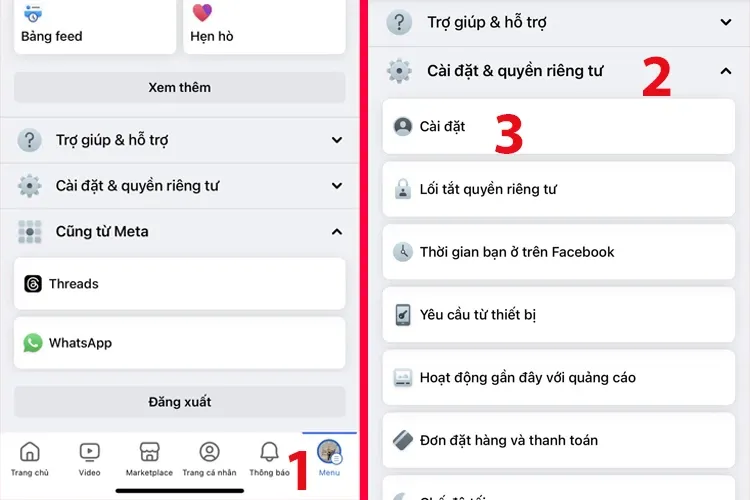
Bước 2: Tiếp đến, bạn chọn Thông tin cá nhân trong phần Meta > Chọn Trang cá nhân > Chọn vào tên Facebook hiện tại của bạn.

Bước 3: Nhấn vào mục Tên sau đó có thể thay đổi Tên, Tên đệm và Họ. Thực hiện xong, bạn nhấn Xem lại thay đổi.
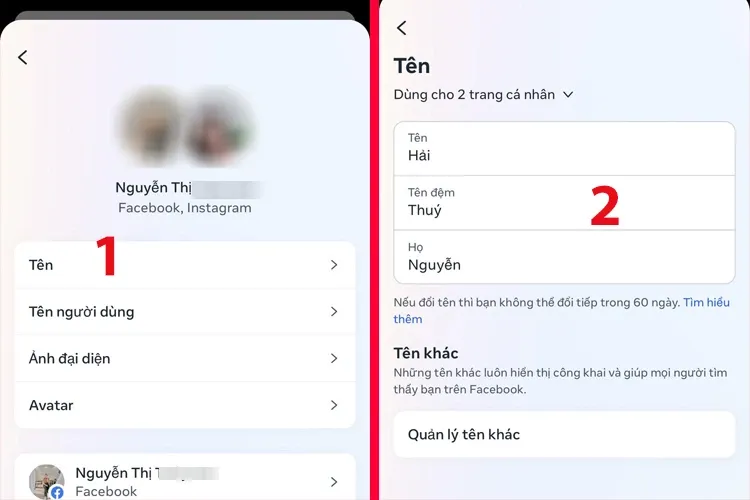
Ở giao diện Xem trước tên mới, bạn có thể lựa chọn 1 trong 3 cách tên bạn sẽ xuất hiện trên trang cá nhân. Cuối cùng, hãy nhấn Lưu thay đổi.
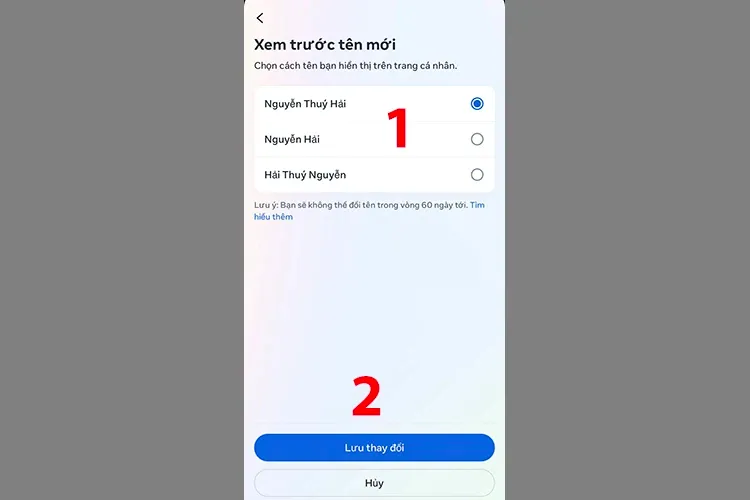
Trên điện thoại Android
Nếu bạn nào đang sử dụng điện thoại Android và muốn đổi tên Facebook thì hãy làm như sau:
Bước 1: Truy cập vào ứng dụng Facebook > Chọn biểu tượng 3 dấu gạch ở góc trên bên phải màn hình > Chọn Cài đặt & quyền riêng tư > Chọn Cài đặt.
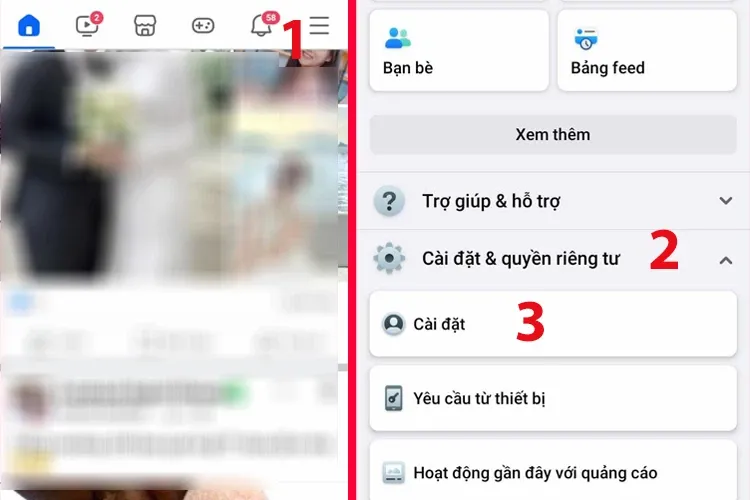
Bước 2: Chọn Thông tin cá nhân trong phần Meta > Chọn Trang cá nhân > Chọn tên Facebook hiện tại của bạn.
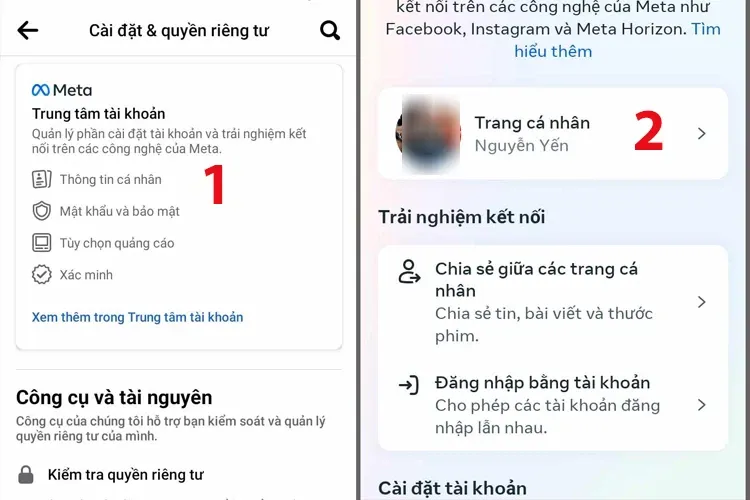
Bước 3: Chọn mục Tên. Tại đây, bạn có thể thay đổi Tên, Họ, Tên đệm sau đó chọn Xem lại thay đổi.
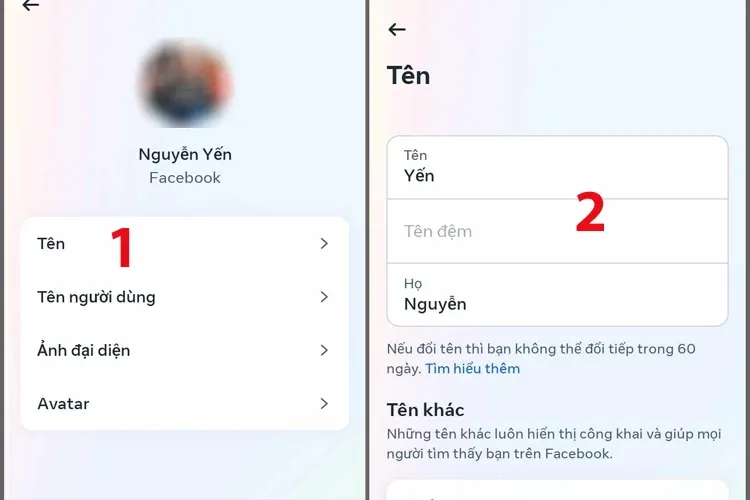
Bước 4: Chọn cách mà tên bạn sẽ hiển thị trên trang cá nhân > Nhấn Lưu thay đổi. Vậy là hoàn tất.
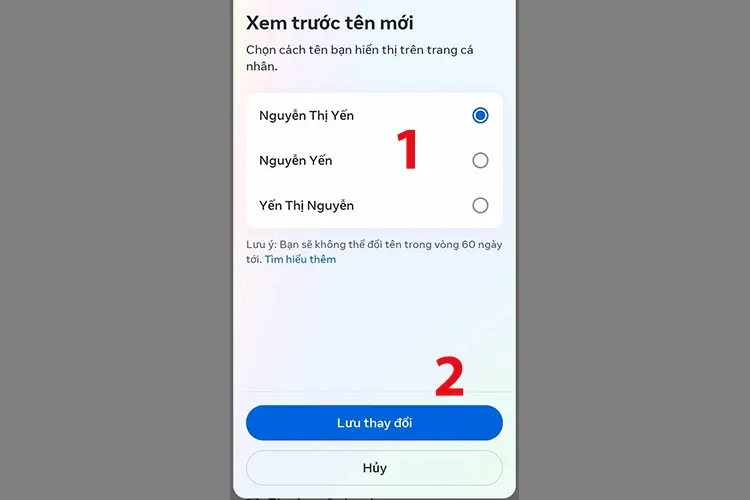
Cách đổi tên Facebook trên máy tính
Ngoài 2 cách thực hiện trên điện thoại Android và iPhone thì bạn cũng có thể đổi tên Facebook trên máy tính nếu như đang có sẵn máy tính ở đó. Giao diện máy tính cũng lớn hơn nên dễ theo dõi hơn.
Các bước thực hiện như sau:
Bước 1: Truy cập Facebook trên máy tính > Click vào biểu tượng ảnh đại diện > Chọn Cài đặt & quyền riêng tư.
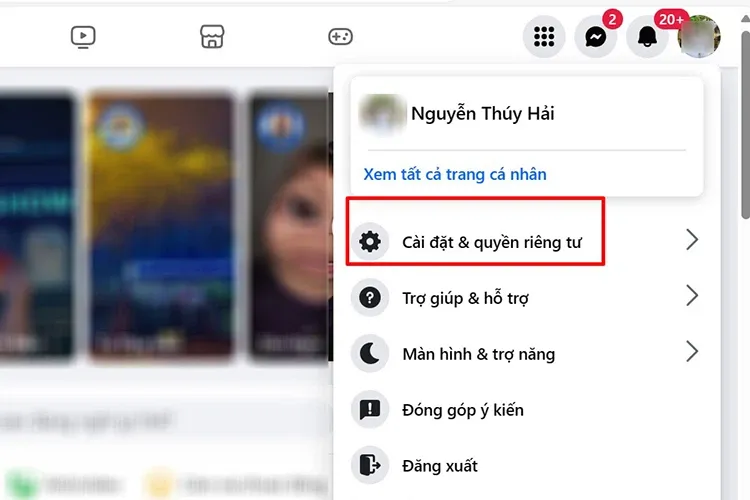
Bước 2: Chọn Cài đặt.
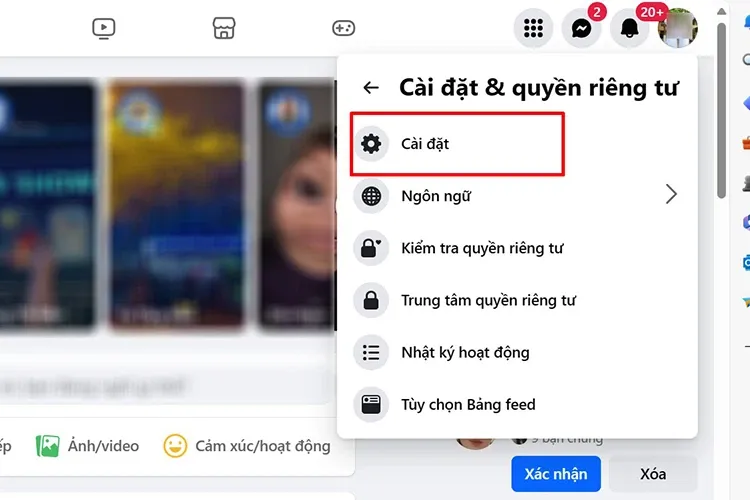
Bước 3: Chọn Thông tin cá nhân trong phần Meta.
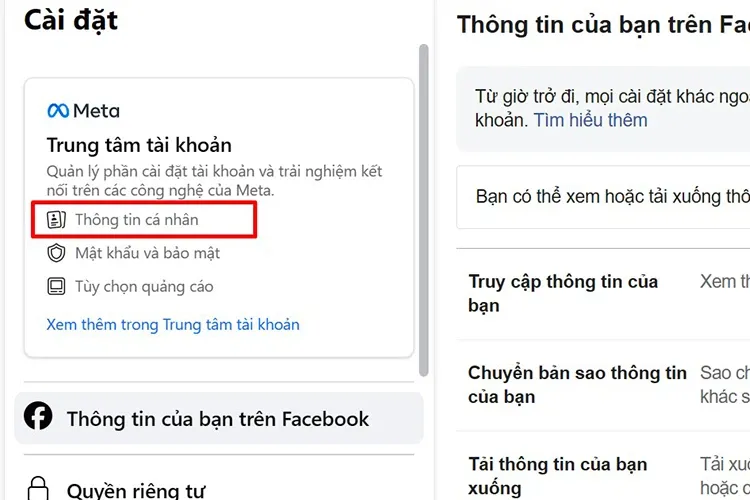
Bước 4: Click vào tên Facebook của bạn.
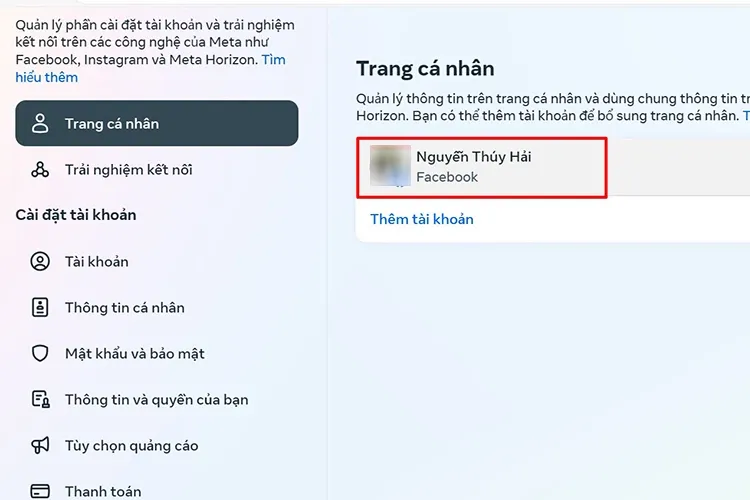
Bước 5: Chọn mục Tên sau đó thay đổi Tên, Họ, Tên đệm và nhấn Xem lại thay đổi.
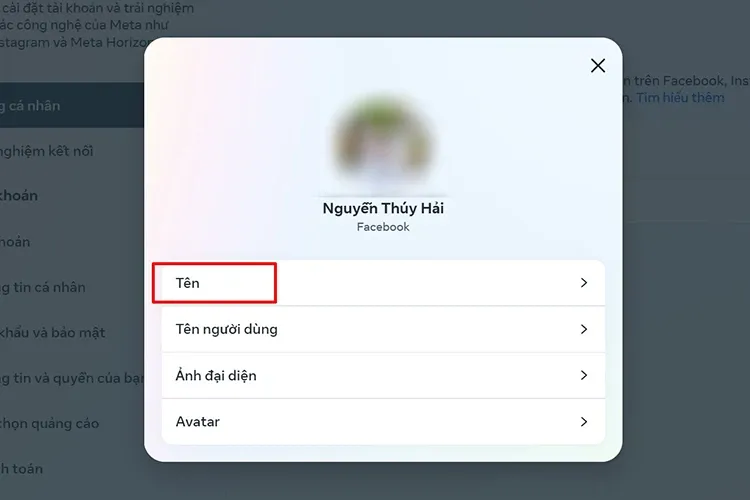
Tìm hiểu thêm: Cách bật Dark Mode cho Apple Music

Bước 6: Chọn cách tên hiển thị trên trang cá nhân > Nhấn Xong để hoàn tất.
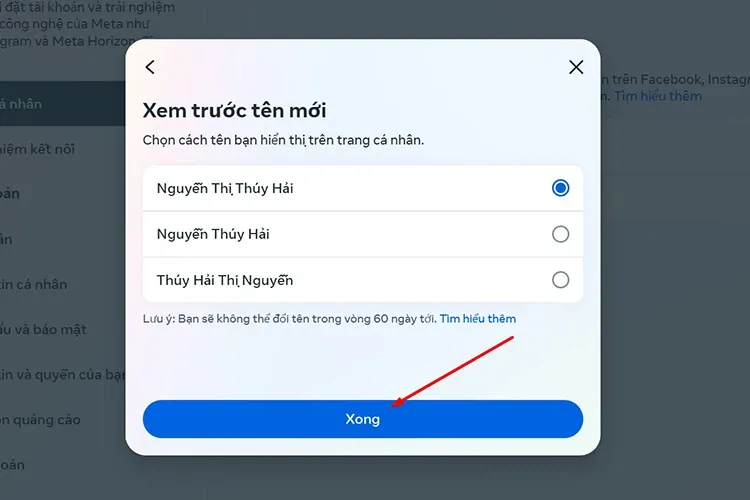
Cách đổi tên Facebook 1 chữ
Thông thường, tên Facebook phải có từ 2 – 3 chữ tương ứng với Họ, Tên và Tên đệm. Tuy nhiên, bạn vẫn có thể đổi tên thành 1 chữ bằng cách chuyển IP sang khu vực khác.
Các bước thực hiện trên điện thoại như sau:
Bước 1: Tải phần mềm thay đổi địa chỉ VPN về điện thoại.
- Link tải cho Android: Tại đây.
- Link tải cho iPhone: Tại đây.
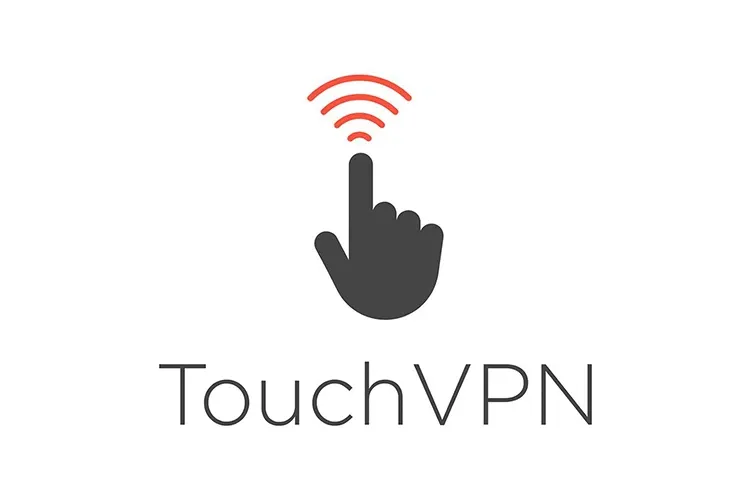
Bước 2: Mở app Touch VPN và đổi VPN sang quốc gia khác. Bạn chọn Best choice > Tìm chọn Nhật Bản > Nhấn OK để thực hiện kết nối.
Bước 3: Sau khi đổi IP xong bạn sẽ đổi tên theo các bước hướng dẫn ở trên. Nhấn chọn Menu > Chọn Cài đặt & quyền riêng tư > Chọn Cài đặt > Chọn Thông tin cá nhân trong phần Meta > Chọn Trang cá nhân và nhấn vào tài khoản Facebook của bạn > Chọn Tên.
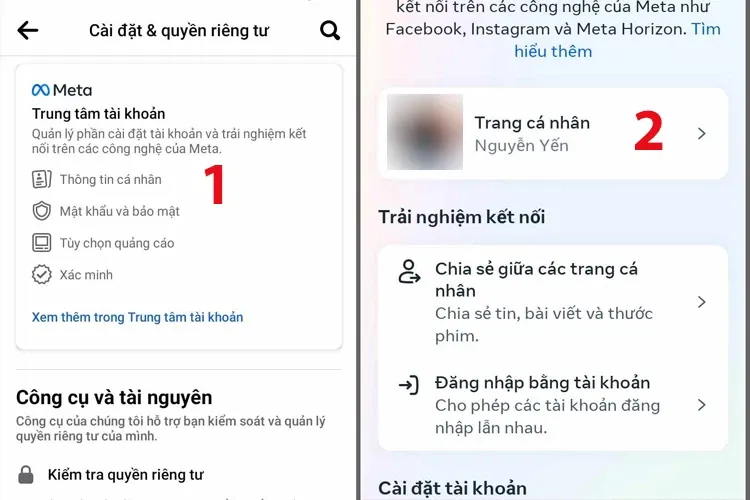
Bước 4: Tiếp đến, copy ký tự tiếng Nhật với nội dung bên dưới và dán vào mục đổi tên ứng dụng Facebook theo thứ tự cụ thể như sau:
- Tên: ( ۦۦ ).
- Tên đệm: ( ィ ).
- Họ: Mục này bạn sẽ nhập tên Facebook 1 chữ mà bạn muốn đặt.
Nhập xong thì nhấn Xem lại thay đổi và chọn cách tên hiển thị trên trang cá nhân > Nhấn Lưu thay đổi.
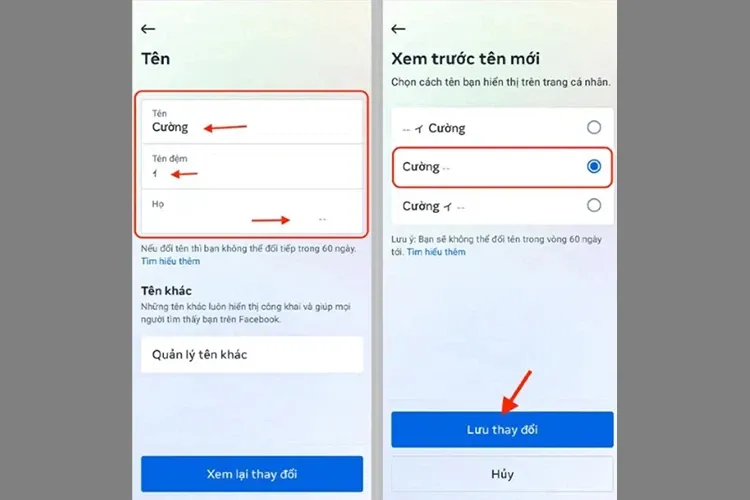
Bước 5: Trở về giao diện trang cá nhân sau đó tải lại trang. Vậy là tên Facebook của bạn đã được đổi thành 1 chữ như mong muốn.
Cách đổi tên Facebook chứa ký tự đặc biệt
Theo quy định của Facebook thì tên người dùng chỉ được bao gồm số (0-9), chữ (A-Z) và dấu chấm (.), không chứa các ký tự đặc biệt. Nếu bạn muốn đổi tên Facebook chứa các ký tự đặc biệt thì hãy đổi IP sang Tây Ban Nha.
Cách thực hiện như sau:
Bước 1: Thêm tiện ích Urban VPN Proxy vào Chrome > Đổi IP sang Tây Ban Nha (Spain).
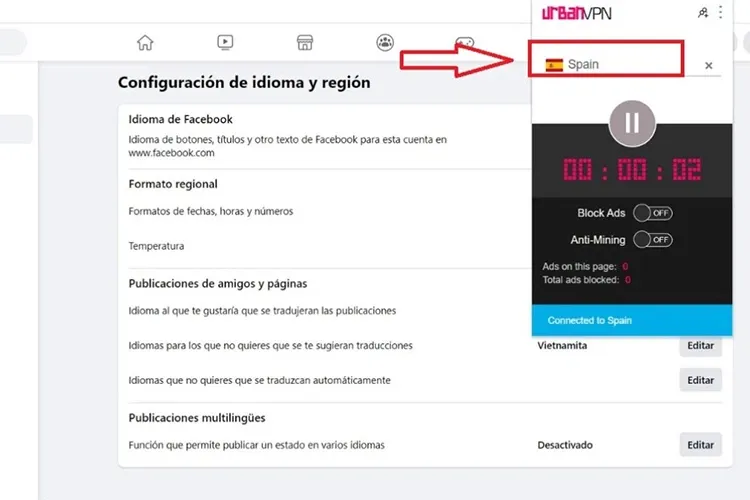
Bước 2: Truy cập Facebook và đăng nhập tài khoản > Click vào ảnh đại diện chọn Cài đặt & quyền riêng tư > Chọn Cài đặt > Chọn Ngôn ngữ và khu vực.
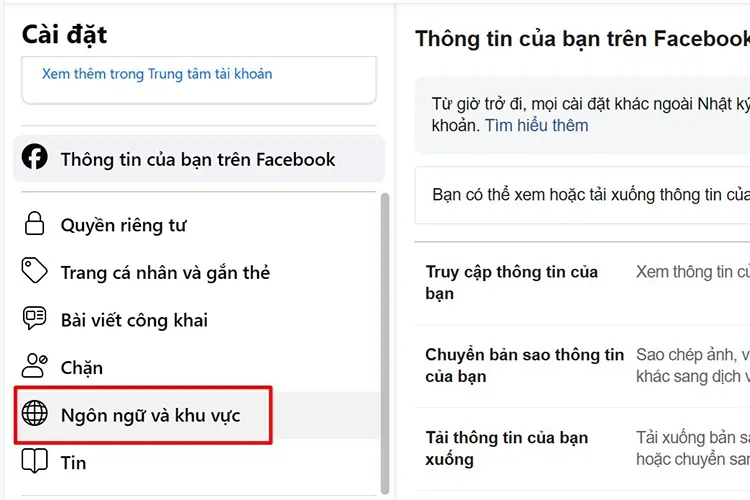
Bước 3: Tại mục Ngôn ngữ trên Facebook, bạn chọn Chỉnh sửa > Chọn Espanol > Chọn Lưu thay đổi.
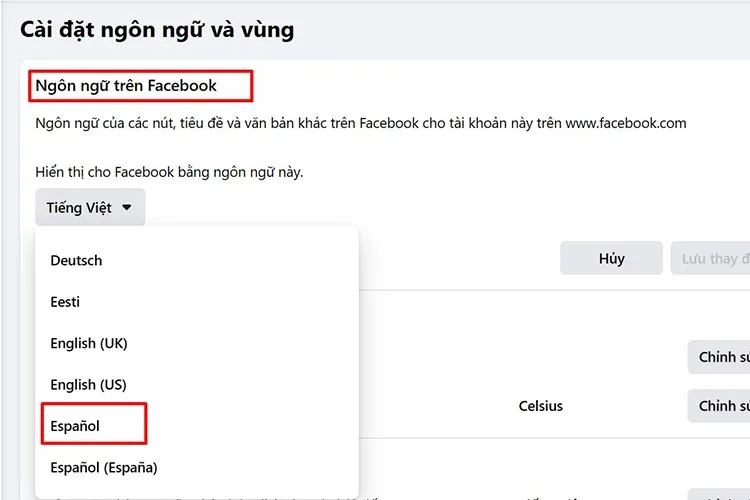
Bước 4: Click vào biểu tượng ảnh đại diện > Chọn biểu tượng bánh răng cưa để truy cập Cài đặt & quyền riêng tư > Chọn Configuracion (Cài đặt).
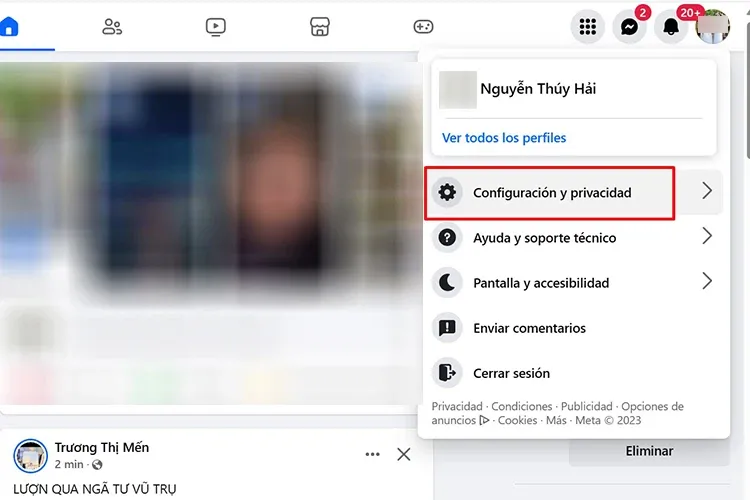
Bước 5: Click vào Datos Personales (Thông tin cá nhân) trong phần Meta sau đó click vào dòng có tên trang Facebook của bạn.
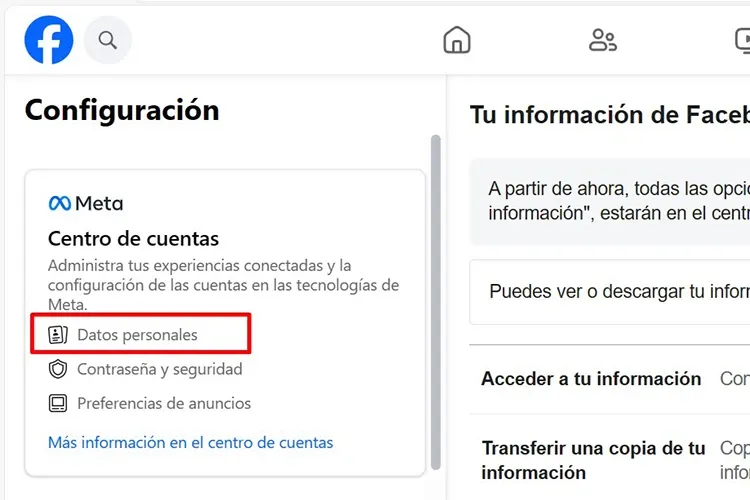
Bước 6: Chọn Nombre (Tên).
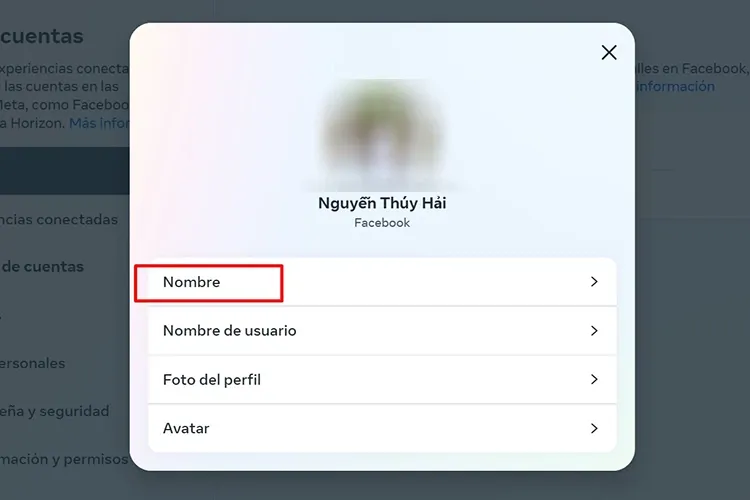
Tại đây, bạn có thể đổi tên Facebook chứa các ký tự đặc biệt như: @, *, .com,… Sau khi thực hiện xong, bạn click vào Revisar Cambio để lưu và hoàn tất.
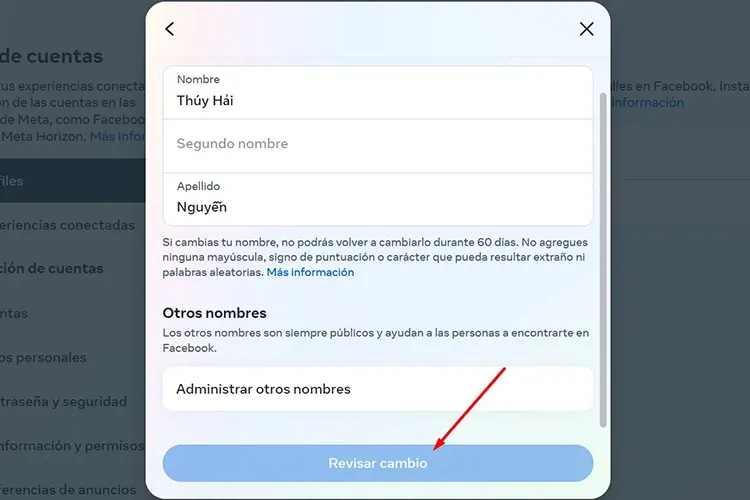
Cách đổi tên Facebook khi chưa đủ 60 ngày
Theo quy định của Facebook, người dùng chỉ được đổi tên khi nếu như lần đổi gần nhất trước đó cách 60 ngày. Tuy nhiên, vẫn có một số mẹo giúp thực hiện được điều này.
Sử dụng tên Facebook đã dùng trước đó
Cách này chỉ áp dụng được trong trường hợp bạn đổi tên trong vòng 48 tiếng và phải lựa chọn 1 trong những tên đã sử dụng trước đó, không thể đổi sang một tên mới hoàn toàn.
Bước 1: Đăng nhập vào Facebook, click vào ảnh đại diện để truy cập Cài đặt & quyền riêng tư > Chọn Cài đặt > Chọn Thông tin cá nhân.
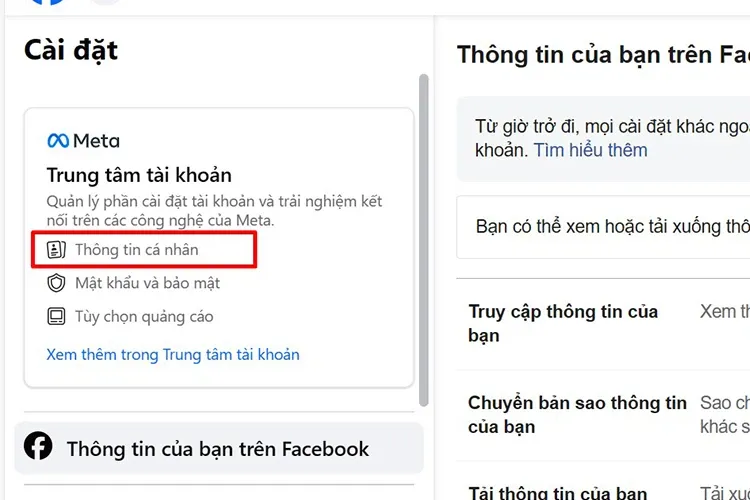
Bước 2: Nhấn vào mục Tên và chọn Sử dụng tên trước > Nhập mật khẩu Facebook để xác nhận và chọn Sử dụng tên trước để hoàn tất.
Đổi tên mới bằng cách chuyển đổi ngôn ngữ
Cách này tuy không yêu cầu bạn phải đổi tên trong vòng 48 giờ nhưng có thể sẽ bị hạn chế trên một số thiết bị và tài khoản. Cách tiến hành như sau:
Bước 1: Tương tự, bạn cũng truy cập Facebook > Chọn Cài đặt & quyền riêng tư > Chọn Cài đặt > Chọn Ngôn ngữ và khu vực > Chọn Chỉnh sửa ở mục Ngôn ngữ trên Facebook.
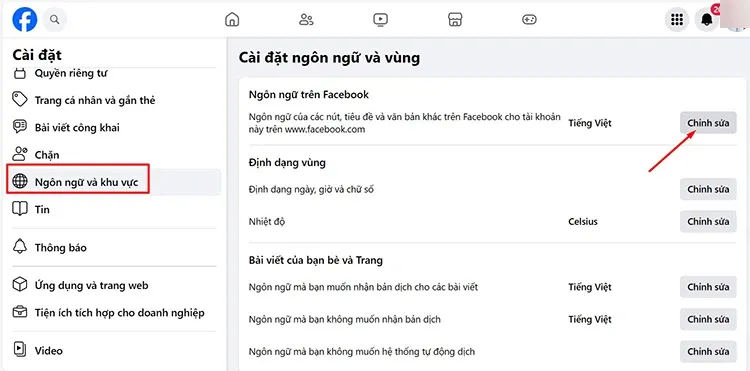
Bước 2: Đổi sang 1 ngôn ngữ khác, có thể là English (tiếng Anh).
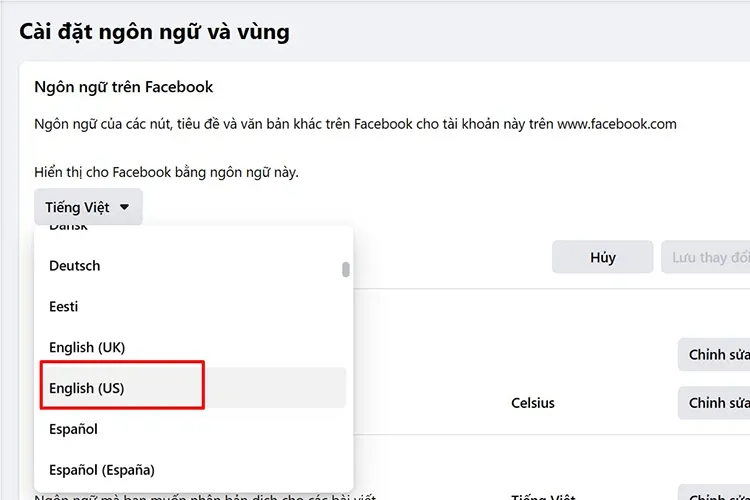
>>>>>Xem thêm: Khắc phục lỗi máy in không lên nguồn và những lưu ý khi sử dụng
Sau đó, bạn chỉ cần thực hiện đổi tên như hướng dẫn ở phần Cách đổi tên FB trên máy tính là được.
Những lưu ý khi đổi tên Facebook
Tên Facebook là thông tin quan trọng giúp mọi người nhận diện được tài khoản cá nhân của bạn. Khi đổi tên Facebook thì bạn cần lưu ý một số điểm như sau:
Tiêu chuẩn về cách đổi tên Facebook
Tên Facebook không bao gồm:
- Biểu tượng, số, ký tự lặp lại, dấu câu, các cụm từ mở rộng như .com, .net.
- Ký tự của nhiều ngôn ngữ.
- Danh xưng bất kỳ (ví dụ: Nghề nghiệp, tôn giáo).
- Tên Facebook không chứa những từ ngữ xúc phạm hoặc khêu gợi.
- Từ hoặc cụm từ thay cho tên.
Cách đặt tên Facebook hợp lý
Có thể tham khảo một số lưu ý này để lựa chọn được tên Facebook hợp lý:
- Tên trên tài khoản là tên mà bạn bè thường hay gọi bạn hàng ngày. Tên này là tên trên giấy tờ tùy thân và các tài liệu của Facebook.
- Có thể dùng biệt danh làm tên hoặc tên đệm nếu là biến thể của tên thật.
- Bạn có thể sử dụng các tên khác trên tài khoản như biệt danh hay tên trong công việc.
- Không được mạo danh ai đó hoặc tổ chức nào đó.
Ngoài ra, Facebook cũng cho phép bạn bổ sung tên gọi khác cho tài khoản Facebook của mình ở ngay bên dưới tên chính.
Các câu hỏi thường gặp khi đổi tên Facebook
Dưới đây, Blogkienthuc.edu.vn sẽ tổng hợp một số câu hỏi thường gặp khi đổi tên Facebook:
Có được đổi tên Facebook nhiều lần không?
Theo cập nhật mới nhất thì Facebook đã cho phép người dùng đổi tên nhiều lần nhưng thời gian giữa các lần đổi tên là 60 ngày.
Có thể đổi tên Facebook khi chưa đủ 60 ngày không?
Câu trả lời cho câu hỏi này là CÓ và bạn có thể thực hiện bằng cách Thay đổi ngôn ngữ hoặc Sử dụng tên Facebook trước đó. Hướng dẫn cụ thể đã được Blogkienthuc.edu.vn chia sẻ ở phía trên.
Tại sao đổi tên thành công nhưng quay về vẫn thấy tên cũ?
Trường hợp này có thể do kết nối mạng có vấn đề. Bạn có thể đổi sang mạng khác và thực hiện lại.
Tạm kết
Bài viết đã hướng dẫn bạn cách đổi tên Facebook trên điện thoại và máy tính. Hướng dẫn chi tiết kèm ví dụ minh họa, tin chắc rằng bạn có thể dễ dàng thực hiện.
Xem thêm:
- Hướng dẫn cách xóa biệt danh trên Facebook cho điện thoại và máy tính đơn giản nhất
- Hướng dẫn cách ẩn Facebook Reels trên điện thoại để không thấy những nội dung không phù hợp
Nếu bạn đang có nhu cầu mua máy tính, điện thoại thì hãy tham khảo các sản phẩm đang kinh doanh tại Blogkienthuc.edu.vn nhé. Không chỉ đa dạng về mẫu mã, giá thành mà Blogkienthuc.edu.vn có nhiều ưu đãi hấp dẫn đang chờ đón bạn.
Xem thêm laptop bán chạy tại đây:
- Laptop bán chạy

